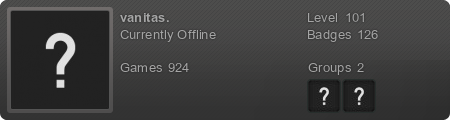Man benötigt ein Bildbearbeitungsprogramm, das mit transparenten Farben umgehen kann z.B. GIMP ...
Paint kann das nicht!
1. Eine komplette Map mappen

2. Alles was in der Minimap stört ausblenden, in diesem Fall hab ich die Sonne raus und den Game Layer (der muss immer weg)
3. So weit raus scrollen das man die ganze Map sehen kann (wenn man Tab drückt kann man mehr von der Map sehen, weil dann das HUD verschwindet)
4. Zwei neue Gruppen erstellen (nun sollte der weiße Rand um die Map verschwunden sein)
5. Screenshot anfertigen (normalerweise mit F10)

6. Im Teeworlds Ordner config_directory.bat starten, im neuen Fenster den Ordner Screenshots öffnen.
7. Den Screenshot der Map mit GIMP öffnen
8. Die Map auswählen (Auswahlrahmen drum herum ziehen)
9. Die ausgewählte Map skalieren (somit bracht sie später nicht so viel platz), das Seitenverhältnis sollte allerdings nicht verändert werden
10. Ein neues Bild erstellen mit der Größe der skalierten Map, den Hintergrund auf transparent stellen!
11. Bild als .png im Teeworlds Ordner unter data/mapres speichern
12. Das Bild als embeddetes Bild hinzufügen

13. Bei der vorderen der beiden neuen Gruppen (von Punkt 4) para x und para y auf 0 stellen und einen Quads layer hinzufügen
14. Dem Layer die Minimap als image zuweisen.
15. Ein Quad adden, das Quad ein bisschen durchsichtig machen

16. In der anderen Gruppe para x und para y auf eine negative Zahl stellen, je größer die Map, desto größer die negative Zahl (z.B. für eine große Map benötigt man -1, für eine kleine nur -3). Wenn die Map zu groß ist, kann die Minimap nicht funktionieren, da man den Parawert nicht auf 0.5 oder ähnliches stellen kann.
17. In der gleichen Gruppe einen Quads layer erstellen und ein Quad adden, dieses Quad muss verkleinert werden und sollte eine andere Farbe bekommen z.B. rot
18. Die Minimap selbst solange in der Größe anpassen bis sich der rote Punkt richtig auf ihr bewegt, gegebenenfalls den Parawert des Punktes noch einmal anpassen. Man muss nur bei einer Seite der Minimap ausprobieren (z.B. bei der breite) die andere kann dann mit Hilfe der Strahlensätze ausgerechnet werden, falls man nichts mit Strahlensätzen anfangen kann, einfach bei beiden Seiten rumprobieren bis es passt.
19. Die Minimap nach unten in die Mitte des Sichtfeldes verschieben, das Sichtfeld in die Mitte der Map bewegen und den roten Punkt in die Mitte der Minimap bewegen
20. Etwas auf der Map herumfahren und testen, ob der rote Punkt sich richtig bewegt falls nicht noch einmal die Minimap in der Größe anpassen

P.S. Bei mir hat es geklappt :D Und viel Glück bei euren Versuchen